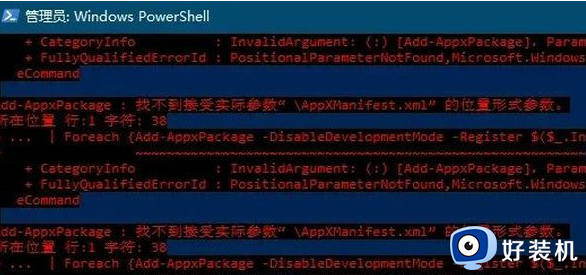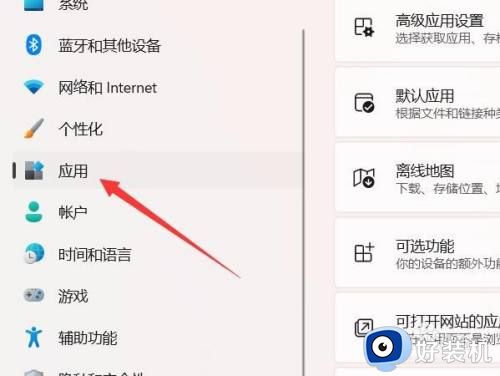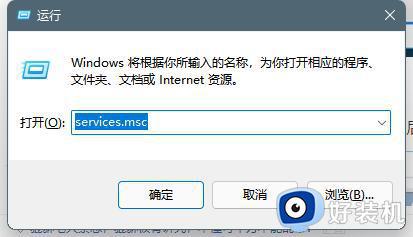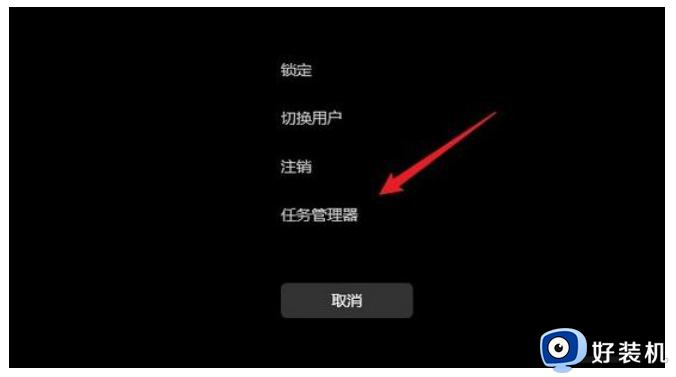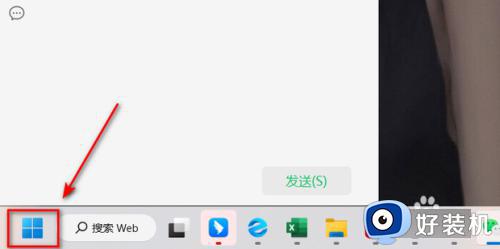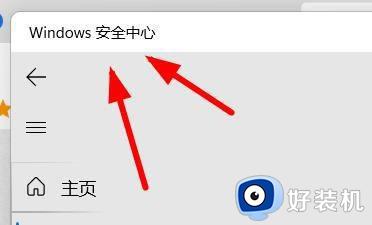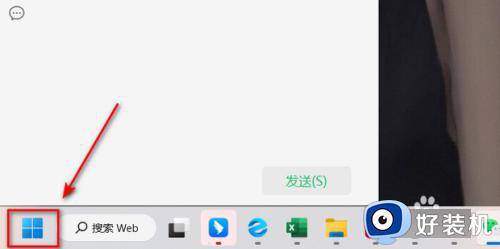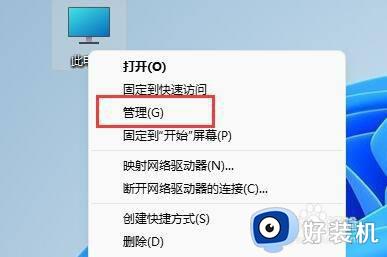win10安全中心打不开也无法从服务启动如何处理
时间:2024-02-26 10:54:11作者:xinxin
由于win10系统中自带有安全中心功能,能够有效保护电脑运行的安全,从而降低病毒入侵的几率,可是近日有些用户在启动win10系统安全中心功能时却总是打不开,而且想要通过服务功能开启时也无法启动,对此win10安全中心打不开也无法从服务启动如何处理呢?下面就给大家带来解决方法。
推荐下载:win10纯净版镜像
具体方法:
1、按下快捷键“win+r”打开运行,输入代码“services.msc”。
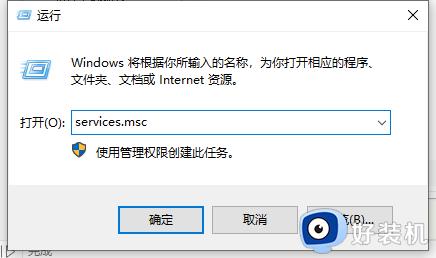
2、在弹出的用户账户控制窗口中点击继续,找到“security center服务”双击打开服务属性。
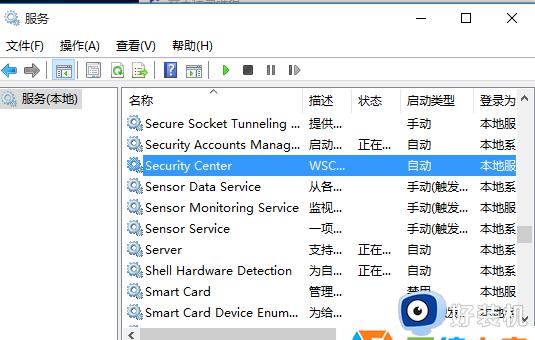
3、在常规的选项中选择启动类型将其改为“自动”,点击服务状态下面的启动按钮。
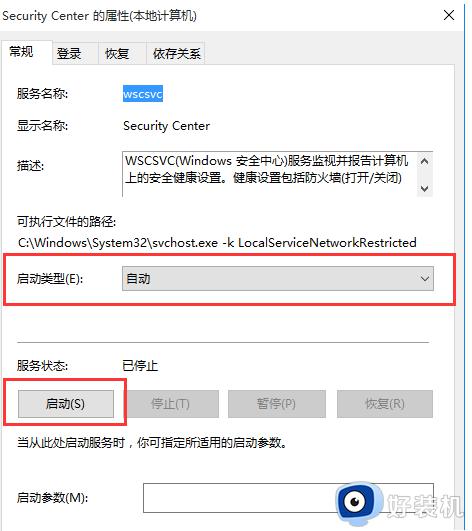
4、此时确认服务是否可以启动,如果还是失败就用以上方法启用。“Remote Procedure Call(RPC)”“Windows Management Instrumentation”这两个服务。
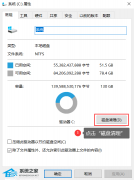
以上就是关于win10安全中心打不开也无法从服务启动如何处理完整步骤了,碰到同样情况的朋友们赶紧参照小编的方法来处理吧,希望本文能够对大家有所帮助。